Guías son una herramienta indispensable para crear diseños precisos y atractivos en Photoshop Elements. Ya sea para datos de impresión, tarjetas de felicitación, tarjetas de visita o carteles, las guías te ayudan a alinear los elementos de manera óptima y a materializar tu visión creativa. En esta guía aprenderás cómo activar las guías, usarlas efectivamente y mejorar tu diseño de manera decisiva.
Conclusiones más importantes
- Las guías ayudan en la alineación precisa de los objetos.
- Puedes ajustar las medidas de la regla según tus deseos.
- Las guías se pueden añadir, mover y fijar fácilmente.
- Con las guías puedes diseñar layouts agradablemente y ajustar textos y gráficos.
Guía paso a paso
Para utilizar guías en Photoshop Elements, sigue estos pasos:
Activar guías
Para hacer visibles las guías, primero debes activar la regla. Para ello, ve a la barra de menú en "Vista" y selecciona la opción "Mostrar regla". Ahora se mostrará la regla superior y la izquierda.
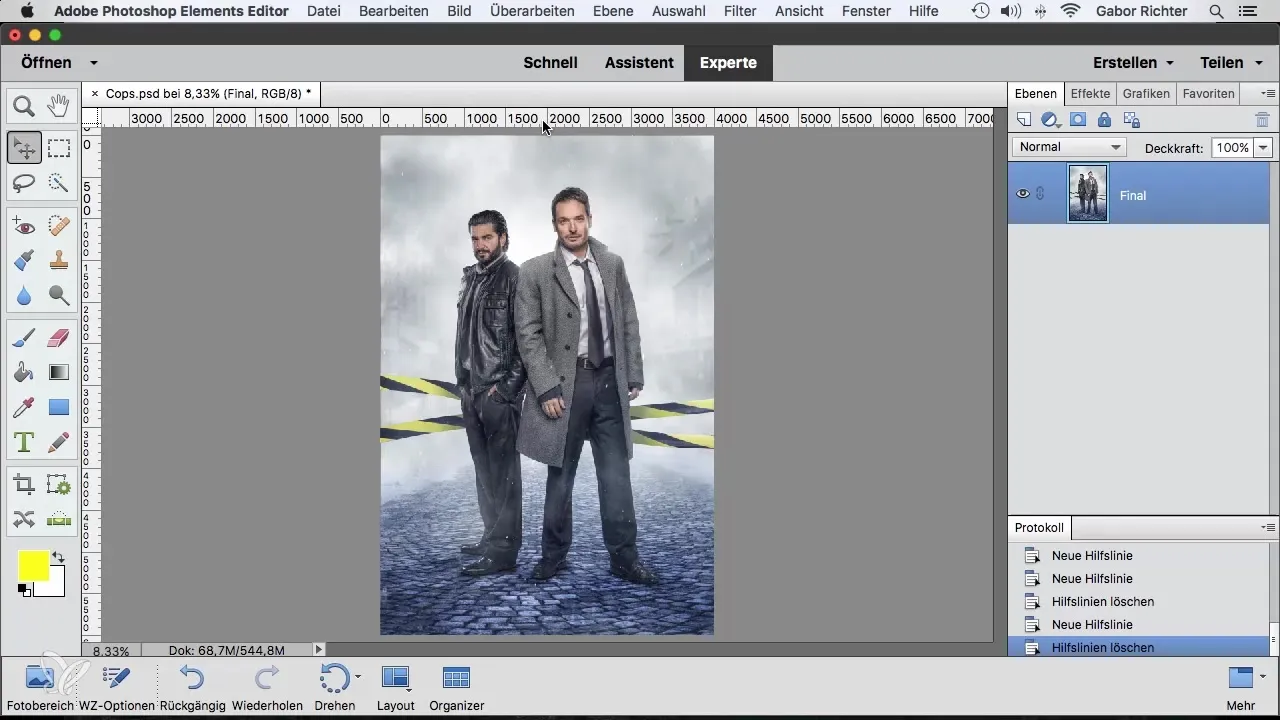
Ajustar unidades de medida
Según el proyecto, puede ser útil cambiar la unidad de medida de la regla. Haz doble clic en la regla para abrir un menú donde puedes seleccionar la unidad de medida. Ya sea píxeles, milímetros o centímetros, elige la unidad más adecuada para tu proyecto.
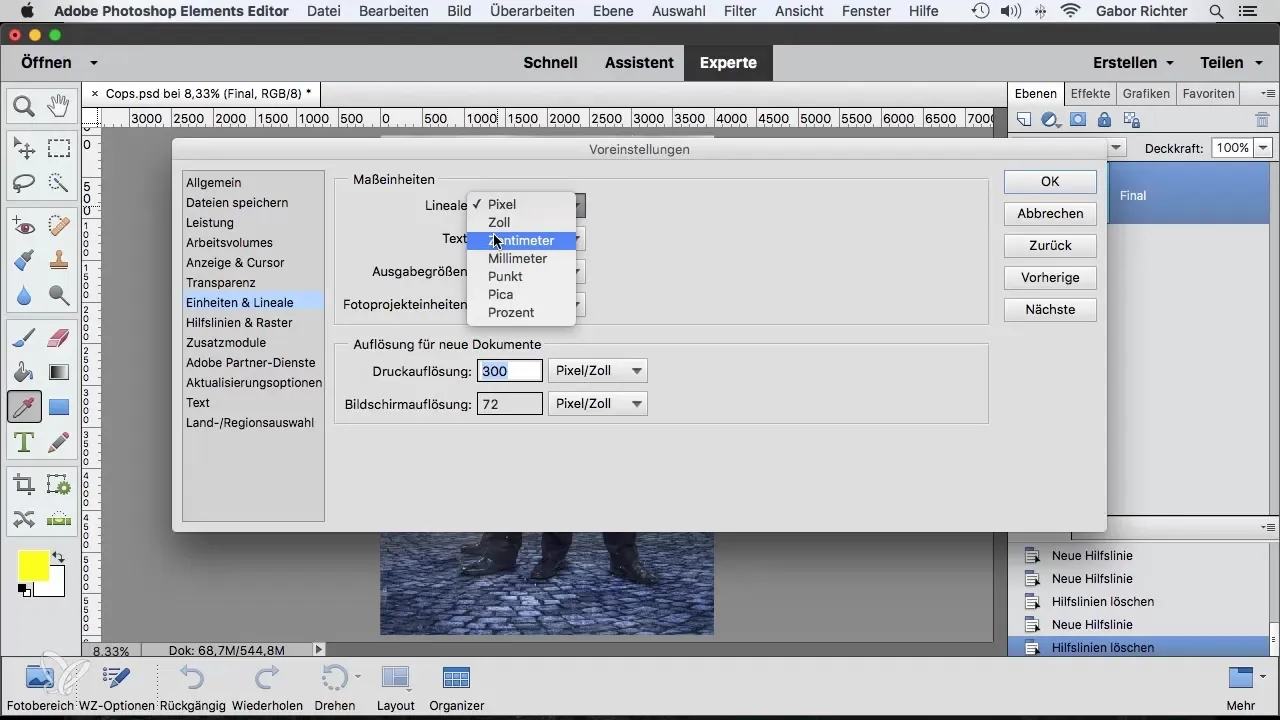
Insertar guías
Puedes añadir una guía haciendo clic con el mouse en la regla y manteniendo presionado el botón del mouse. Arrastra la guía a tu documento y suelta el botón del mouse para colocarla. Esta línea ahora es útil para alinear elementos de manera precisa.
Posicionar y ajustar guías
Si deseas mover una guía a otra posición, simplemente haz clic en ella y arrástrala al lugar deseado. Esto te da la flexibilidad para optimizar aún más tus diseños.
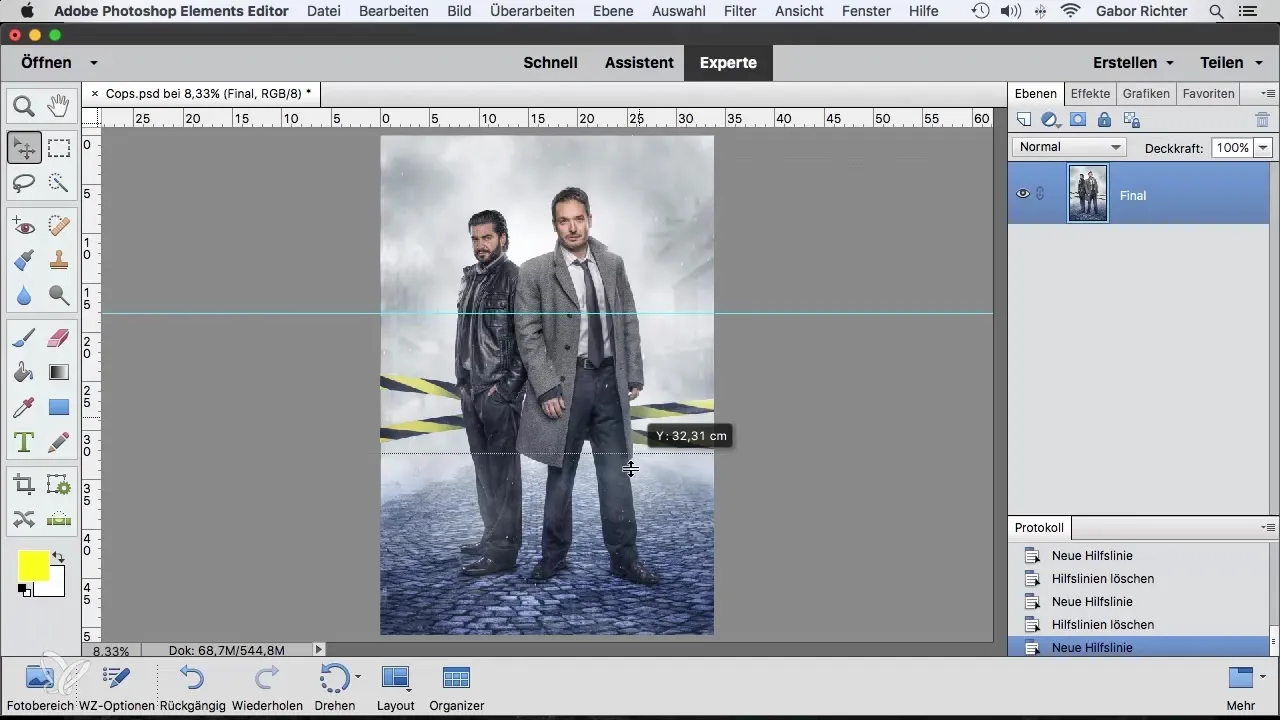
Utilizar guías para el sangrado de impresión
Una aplicación útil es ajustar guías para el sangrado de impresión. Define una distancia necesaria para la imprenta y arrastra la guía en consecuencia. Esto te asegura que elementos importantes no se pierdan en el corte.
Alinear contenido con precisión a las guías
Cuando agregas textos o elementos gráficos a tu proyecto, se alinearán automáticamente a las guías. Esta función facilita la creación de un diseño armonioso. Utiliza la herramienta de selección rectangular para establecer medidas exactas para tus elementos.
Fijar guías
Si deseas que tus guías permanezcan en su lugar, puedes fijarlas. Ve a "Vista" y activa "Fijar guías". Esto evita que se muevan accidentalmente mientras trabajas con otros elementos.
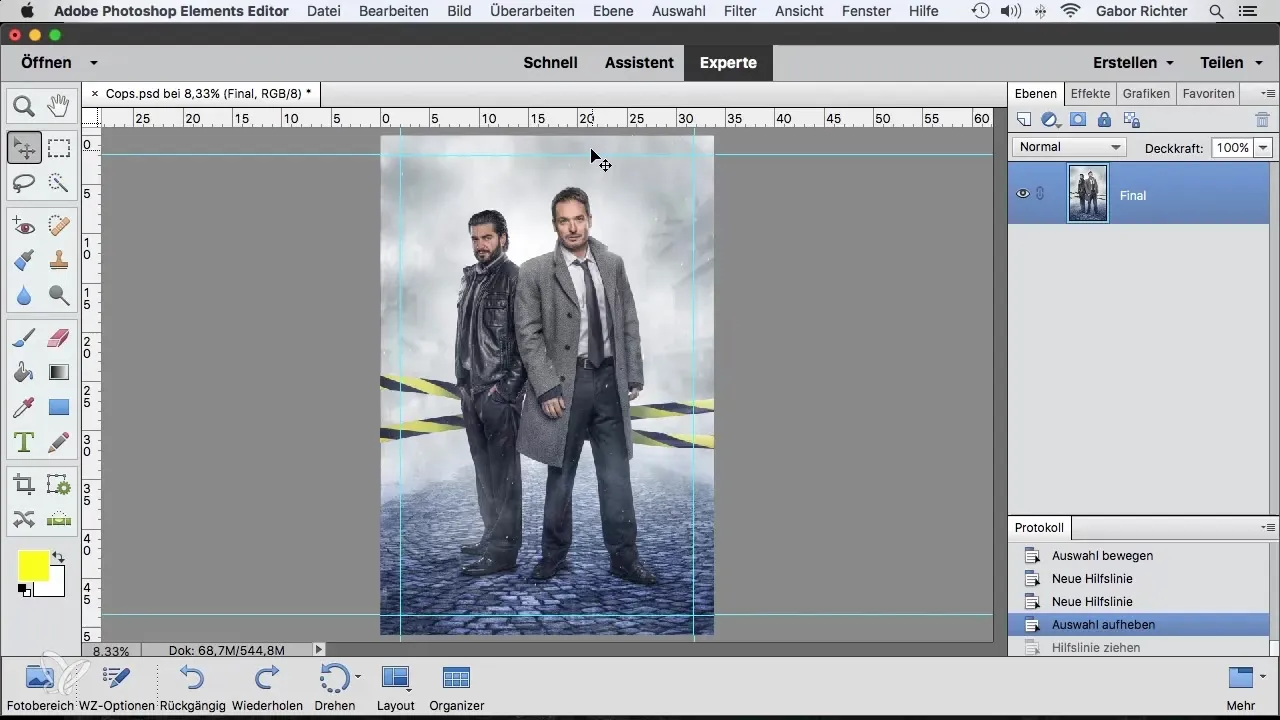
Borrar guías
Si ya no necesitas las guías, puedes borrarlas fácilmente. Ve a "Vista" y selecciona "Borrar guías" para eliminar todas las líneas adicionales y limpiar tu espacio de trabajo.
Ajustar gráficos y textos
Ahora, donde has colocado tus guías, puedes comenzar a alinear con precisión tus elementos gráficos y textos. Utiliza las herramientas de transformación para asegurarte de que todo esté perfectamente en la página.
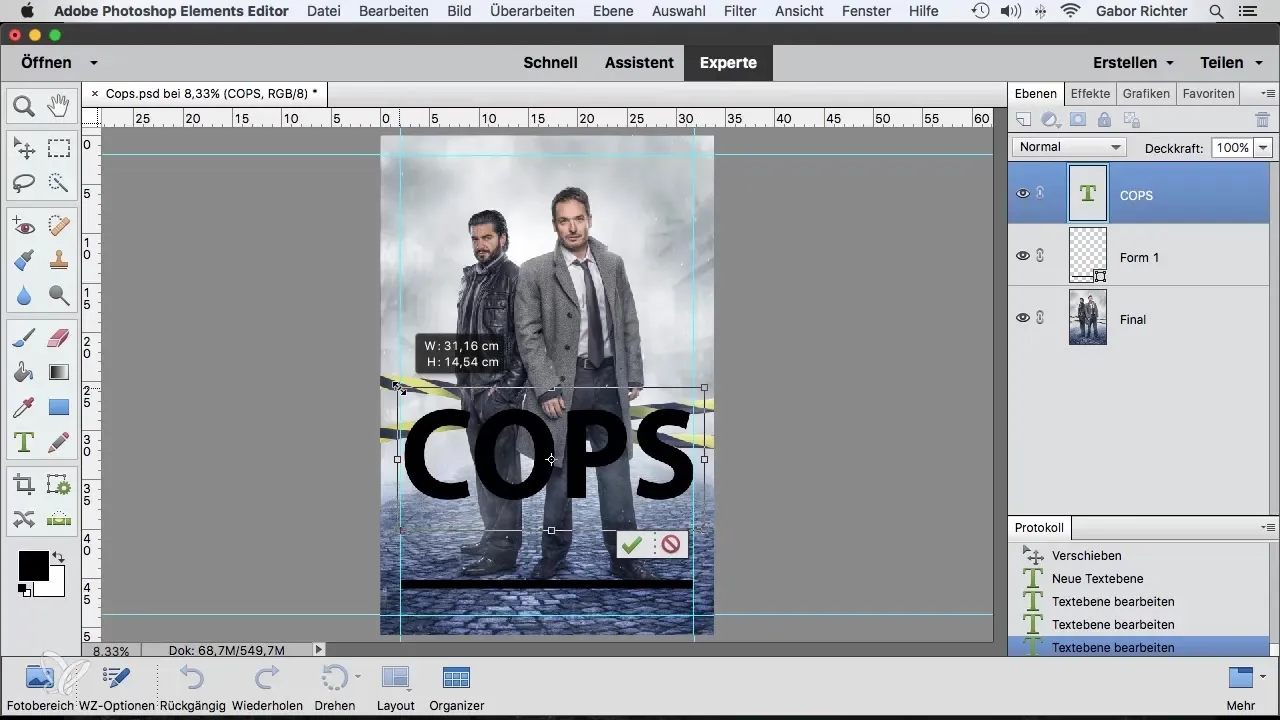
Optimizar diseño
Para optimizar tu diseño final, experimenta con fuentes, tamaños y colores. Mientras ajustas tus elementos gráficos, las guías te ayudarán a asegurarte de que todo luzca coherente y se presente en un diseño atractivo.
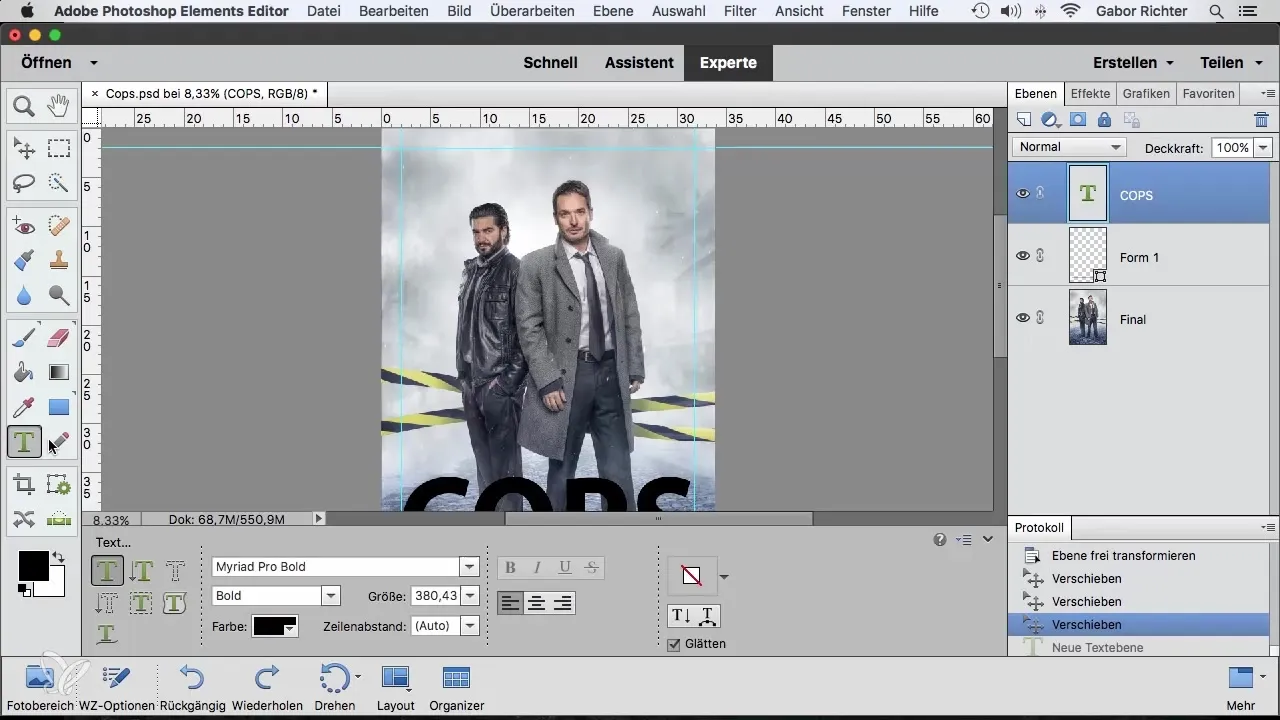
Resumen – Uso efectivo de las guías en Photoshop Elements
Las guías en Photoshop Elements son una herramienta poderosa para ayudar en la alineación y diseño de tus elementos gráficos. Con las técnicas adecuadas y un poco de práctica, podrás crear diseños que no solo sean precisos, sino también estéticamente agradables.
Preguntas frecuentes
¿Cómo añado una guía en Photoshop Elements?Haz clic en la regla, mantén presionado el botón del mouse y arrastra la línea a tu documento.
¿Puedo cambiar la unidad de medida de la regla?Sí, haz doble clic en la regla y selecciona la unidad de medida deseada del menú.
¿Cómo puedo fijar las guías?Ve a "Vista" y activa "Fijar guías" para mantenerlas en su lugar.
¿Puedo borrar guías?Sí, simplemente ve a "Vista" y selecciona "Borrar guías" para eliminar todas las guías.
¿Cómo puedo asegurarme de que mis textos estén alineados a las guías?Agrega tus textos o elementos gráficos, y se alinearán automáticamente a las guías.


